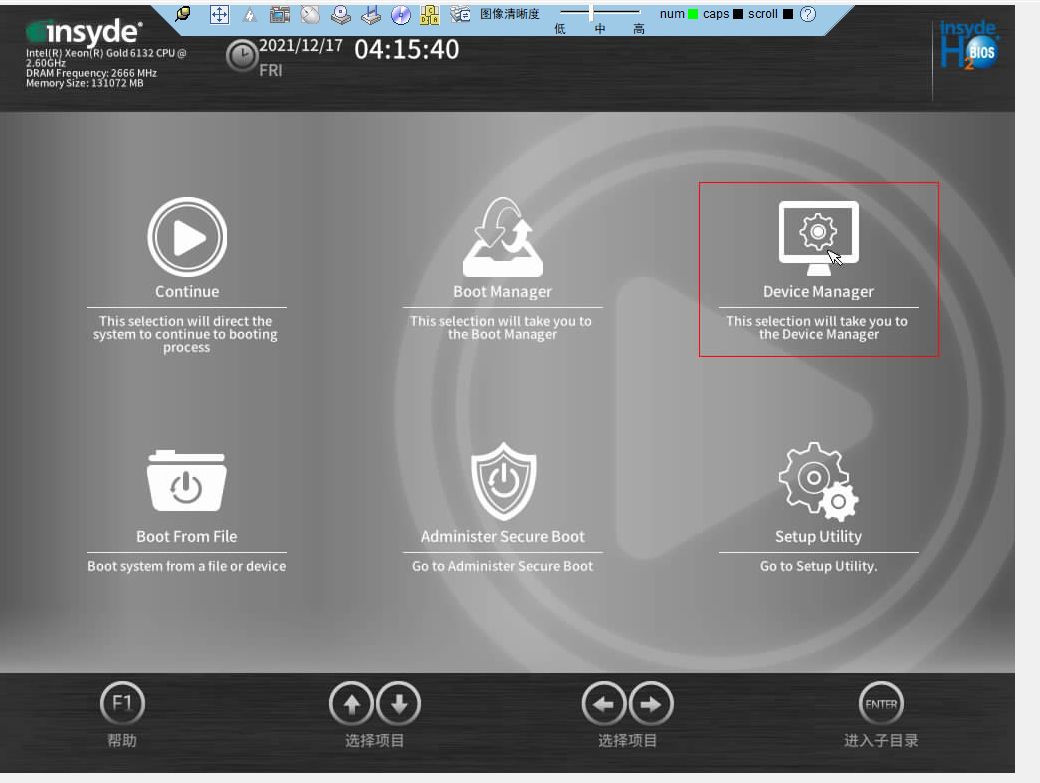
华为服务器RAID配置
华为5288 V5 (5288 V5 10GE SFP+)服务器新增2块300GB硬盘(利旧盘带数据),如何清除原有硬盘RAID信息并新建RAID组
·
本文记录华为5288 V5 (5288 V5 10GE SFP+)服务器新增2块300GB硬盘(利旧盘带数据),如何清除原有硬盘RAID信息并新建RAID组。
一、进入RAID管理界面
华为服务器开机过程中按DEL键后选择设备管理(Device Manager)然后选择RAID卡即可进入RAID卡管理界面,部分机型(固件版本)按DEL会直接进入BIOS(Setup Utility)界面需要在自检过程中按F11才能出现如设备管理选择界面。
![图片[1]-华为服务器(5288 V5)RAID配置-U+资源网](https://img-blog.csdnimg.cn/img_convert/4a2e5ae6615e9298820c2bbe42f26801.png)
![图片[2]-华为服务器(5288 V5)RAID配置-U+资源网](https://img-blog.csdnimg.cn/img_convert/2e09a5673a91a0b58d05d520ad1f7b36.png)
选择设备管理
![图片[3]-华为服务器(5288 V5)RAID配置-U+资源网](https://img-blog.csdnimg.cn/img_convert/df25e8482d81c2c772d797fb59cc3740.png)
选择RAID卡
![图片[4]-华为服务器(5288 V5)RAID配置-U+资源网](https://img-blog.csdnimg.cn/img_convert/a2a9f764cc34066b20e9a1013a32f1d8.png)
选择Main Menu
![图片[5]-华为服务器(5288 V5)RAID配置-U+资源网](https://img-blog.csdnimg.cn/img_convert/491bbf9255834fb2faa957e7040968f7.png)
![图片[6]-华为服务器(5288 V5)RAID配置-U+资源网](https://img-blog.csdnimg.cn/img_convert/d4fda010d3c9658b0a2f9864b721c655.png)
查看当前物理磁盘状态
二、清除旧磁盘RAID配置
![图片[7]-华为服务器(5288 V5)RAID配置-U+资源网](https://img-blog.csdnimg.cn/img_convert/605af6afd0eb0f55cbab15b55af6e6cd.png)
![图片[8]-华为服务器(5288 V5)RAID配置-U+资源网](https://img-blog.csdnimg.cn/img_convert/163fbb018a45fb271701357c510788c1.png)
![图片[9]-华为服务器(5288 V5)RAID配置-U+资源网](https://img-blog.csdnimg.cn/img_convert/2e577494bf9e670ea506a26573578bca.png)
清除配置
![图片[10]-华为服务器(5288 V5)RAID配置-U+资源网](https://img-blog.csdnimg.cn/img_convert/cdf5e4f46f7a35891d23be5b80500a25.png)
![图片[11]-华为服务器(5288 V5)RAID配置-U+资源网](https://img-blog.csdnimg.cn/img_convert/066f755bfea1ed5888faaade63300bce.png)
![图片[12]-华为服务器(5288 V5)RAID配置-U+资源网](https://img-blog.csdnimg.cn/img_convert/5f49a1cebf8a728d395ccf5ba20ffb0b.png)
清除后查看2块磁盘状态已变更为Unconfigured Good
三、创建RAID
![图片[13]-华为服务器(5288 V5)RAID配置-U+资源网](https://img-blog.csdnimg.cn/img_convert/81c3208fb1fa2d53c80321fdcf876c9a.png)
![图片[14]-华为服务器(5288 V5)RAID配置-U+资源网](https://img-blog.csdnimg.cn/img_convert/1a76fb34133df4e203fb4b5d6eb71a1f.png)
![图片[15]-华为服务器(5288 V5)RAID配置-U+资源网](https://img-blog.csdnimg.cn/img_convert/c2c6774b888435d8a55f38e4a127fdc1.png)
先配置RAID级别
![图片[16]-华为服务器(5288 V5)RAID配置-U+资源网](https://img-blog.csdnimg.cn/img_convert/9e51ee5653767a8c8ceeaff37701b570.png)
选择加入RAID组的磁盘
![图片[17]-华为服务器(5288 V5)RAID配置-U+资源网](https://img-blog.csdnimg.cn/img_convert/f8b70e692f4fd994b8bc5557972c7c69.png)
![图片[18]-华为服务器(5288 V5)RAID配置-U+资源网](https://img-blog.csdnimg.cn/img_convert/4dda02662b2405263900596624dccc9c.png)
确认配置并保存
![图片[19]-华为服务器(5288 V5)RAID配置-U+资源网](https://img-blog.csdnimg.cn/img_convert/83441baace8bfc0dc56cbe4cb39cf4fa.png)
![图片[20]-华为服务器(5288 V5)RAID配置-U+资源网](https://img-blog.csdnimg.cn/img_convert/05899b46868d89f6054e9b2aec629270.png)
![图片[21]-华为服务器(5288 V5)RAID配置-U+资源网](https://img-blog.csdnimg.cn/img_convert/05991ae8d41b6af0f8444844dd635817.png)
创建成功
四、设置引导
![图片[22]-华为服务器(5288 V5)RAID配置-U+资源网](https://img-blog.csdnimg.cn/img_convert/19768d7e5116af3a0baf7054a032b27b.png)
![图片[23]-华为服务器(5288 V5)RAID配置-U+资源网](https://img-blog.csdnimg.cn/img_convert/e37152b6f8b076d139810016ec731e86.png)
![图片[24]-华为服务器(5288 V5)RAID配置-U+资源网](https://img-blog.csdnimg.cn/img_convert/60f188dd1733536c480a83c61801f48b.png)
选择刚创建的RAID组为可引导
![图片[25]-华为服务器(5288 V5)RAID配置-U+资源网](https://img-blog.csdnimg.cn/img_convert/ac2e3b89b17fbfce7e85e34f469a522f.png)
再次确认RAID组状态
![图片[26]-华为服务器(5288 V5)RAID配置-U+资源网](https://img-blog.csdnimg.cn/img_convert/0015bdeb3ce2f51247d70f129ae44957.png)
确认磁盘状态
番外1:华为服务器RAID卡如何开启JBOD
![图片[27]-华为服务器(5288 V5)RAID配置-U+资源网](https://img-blog.csdnimg.cn/img_convert/9be3f6d337a32c14cee4dd83ede3b862.png)
![图片[28]-华为服务器(5288 V5)RAID配置-U+资源网](https://img-blog.csdnimg.cn/img_convert/07b65804a9b676c4e142ea0cf8bbe172.png)
番外2:华为KVM工具(kvm_client 独立远程控制台)使用及下载
kvm_client 具有windows mac及Linux版本,有点是独立运行,不用安装JAVA环境
![图片[29]-华为服务器(5288 V5)RAID配置-U+资源网](https://img-blog.csdnimg.cn/img_convert/b835838c5aec2048da4e9b25a379dcc6.png)
kvm_client 挂载ISO镜像
![图片[30]-华为服务器(5288 V5)RAID配置-U+资源网](https://img-blog.csdnimg.cn/img_convert/6837dd7d958f65bb94fac518266f64d9.png)
选择镜像后点击连接
![图片[31]-华为服务器(5288 V5)RAID配置-U+资源网](https://img-blog.csdnimg.cn/img_convert/e75b720f1c0dc43aa1819b4b2d0e87cd.png)
kvm_client 登录界面
华为服务器默认管理地址为192.168.2.100 用户名Administrator 默认密码:Admin@9000 A均为大写字母
老的华为服务器例如V3系列默认用户名为root 密码为Huawe12#$ H为大写字母
更多推荐
 已为社区贡献1条内容
已为社区贡献1条内容









所有评论(0)